proe画吹风机教程——曲面造型实例祥解
- 格式:ppt
- 大小:16.02 MB
- 文档页数:11

三维CAD教程:吹风机造型设计旋转、放样、延伸面和曲面切除等功能是设计师进行产品建模设计过程中经常用到的,熟悉运用这些建模功能可以提高产品的设计效果和效率。
本文将以一个美观大方的吹风机为例子,向大家展示在三维CAD软件——中望3D中,是如何快捷、高效地实现其建模设计,并帮助大家进一步熟悉中望3D的基本操作技巧。
图1就是我们本次将要完成的吹风机效果图。
图1 吹风机模型下面,我们来看一下具体的设计操作步骤。
第一步:绘制草图,新建“零件”类型的文件后,单击草图按钮,选择YZ平面,进入草图绘制。
绘制如图2所示草图。
图2 绘制草图第二步:设置基准面,绘制吹风机手柄轮廓截面草图,页面方向选择XY平面,X轴角度为-24°,如图3所示。
图3 设置基准面选择中心角度绘制椭圆,设置椭圆宽度为50,如图4所示。
图4 绘制手柄轮廓截面第三步:使用曲线列表功能把草图分解,如图5所示。
图5 曲线列表分解草图第四步:选择造型工具栏中双轨放样功能,路径1选择曲线列表1,路径2选择曲线列表2,轮廓选择底部椭圆,如图6所示。
图6 双轨放样第五步:选择造型工具栏中旋转功能,轮廓选择曲线列表3,沿如图7所示旋转,得到吹风机风筒轮廓。
图7 旋转第六步:选择修复工具栏中填充缝隙按钮,将手柄两端充填,如图8所示。
图8 充填缝隙第七步:选择曲面工具栏中延伸按钮,如图9将手柄向上延伸5mm与风筒轮廓相交,然后使用曲面工具栏中曲面修剪功能将超出部分切除,如图10所示基体选择手臂,修剪面选择风筒。
图9 延伸曲面图10 修剪曲面第八步:选择造型工具栏抽壳按钮,造型选择为风筒模型,厚度设置为-3,为造型添加厚度,如图11所示。
图11 抽壳第九步:选择YZ平面绘制如图12草图,并使用拉伸功能选择布尔减运算切除手柄底部,如图13所示。
图12 绘制草图图13 拉伸切除第十步:使用造型工具栏中组合功能将风筒和手柄组合,如图14所示。
图14 组合第十一步:选择造型工具栏中圆角按钮,如图15所示,边选择手柄和风筒交线,半径设置为35。
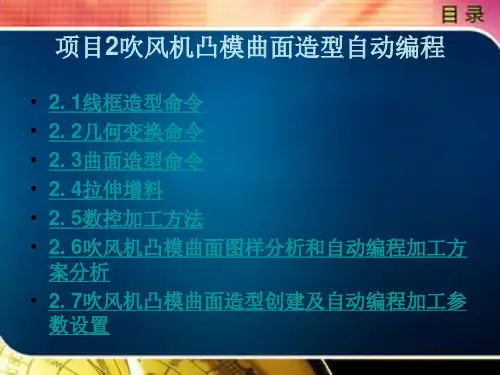

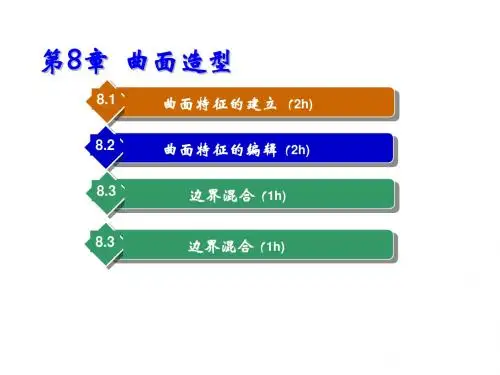
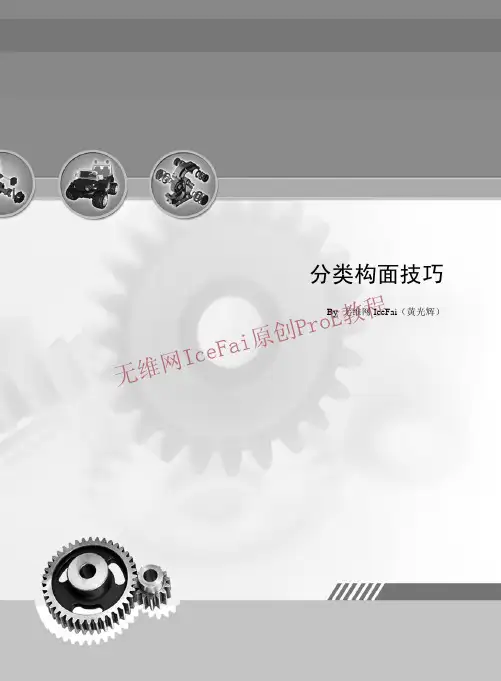
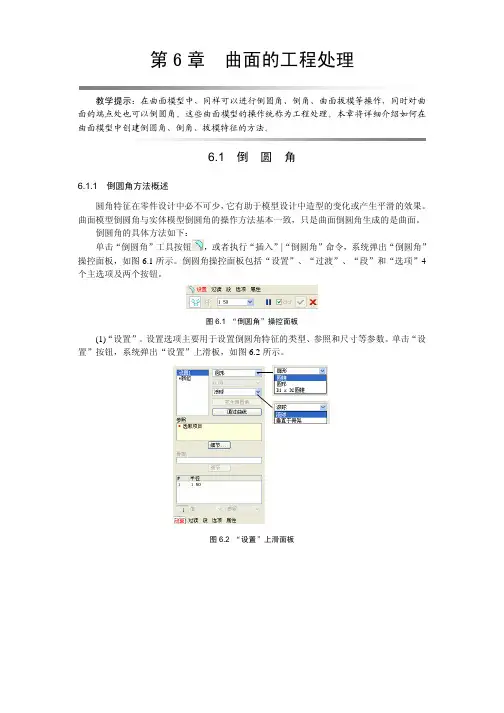
第6章 曲面的工程处理教学提示:在曲面模型中,同样可以进行倒圆角、倒角、曲面拔模等操作,同时对曲面的端点处也可以倒圆角。
这些曲面模型的操作统称为工程处理。
本章将详细介绍如何在曲面模型中创建倒圆角、倒角、拔模特征的方法。
6.1 倒圆角6.1.1 倒圆角方法概述圆角特征在零件设计中必不可少,它有助于模型设计中造型的变化或产生平滑的效果。
曲面模型倒圆角与实体模型倒圆角的操作方法基本一致,只是曲面倒圆角生成的是曲面。
倒圆角的具体方法如下:单击“倒圆角”工具按钮,或者执行“插入”|“倒圆角”命令,系统弹出“倒圆角”操控面板,如图6.1所示。
倒圆角操控面板包括“设置”、“过渡”、“段”和“选项”4个主选项及两个按钮。
图6.1 “倒圆角”操控面板(1)“设置”。
设置选项主要用于设置倒圆角特征的类型、参照和尺寸等参数。
单击“设置”按钮,系统弹出“设置”上滑板,如图6.2所示。
图6.2 “设置”上滑面板第6章曲面的工程处理 ·159·“设置”上滑面板包括3个列表,即倒圆角集、倒圆角参照集和半径集。
①“倒圆角集”。
主要包括选取图元的“收集器”和设置圆角截面形状的“截面形状列表”以及截面圆角类型。
(a)“收集器”。
用来选取要创建倒圆角的链或面组。
单击该框中的“新组”字符,既可激活收集器进行选取和添加链或面组的操作。
同时设计者还可以使用左键选取,单击右键,在弹出的快捷菜单对所选取的对象进行移除等修改操作。
(b)“截面形状列表”。
主要用来设置创建倒圆角特征的截面形状和类型。
其中截面形状有圆形、圆锥形和D1和D2圆锥形3种形状。
“圆锥”。
创建圆锥形截面的圆角,选择该项后,输入框被激活,设计者可以输入0.05~0.095之间相应的数值或拖动圆锥句柄修改圆锥参数。
“圆形”。
创建具有圆形横截面形状的倒角,系统默认设置状态,也是常见的倒角形状。
“D1×D2圆锥”。
创建圆锥形截面和两个独立偏距的圆角。
(c)“截面圆角”。


吹风机三维造型设计课程设计吹风机三维造型设计目录1绪论 01.1 Pro/E的简介 01.2造型设计概念 (1)1.3 本次设计研究的内容、目的 (1)2 产品概述 (2)2.1 吹风机定义 (2)2.1.1 吹风机工作原理与用途 (2)2.1.2 吹风机构造组成 (2)2.2吹风机的分类 (3)3 吹风机产品调研分析 (3)3.1吹风机发展史 (3)3.2吹风机的行业现状 (4)3.3吹风机未来趋势 (4)4吹风机的外观设计 (6)4.1吹风机设计理念 (6)4.2吹风机外观色彩 (6)4.3吹风机外观形状 (7)5 吹风机三维造型绘制 (8)5.1壳体造型 (8)5.1.1新建零件文件 (8)5.1.2旋转曲面 (9)5.1.3草绘曲线 (11)5.1.4创建混合曲面 (12)5.1.5修剪曲面 (13)5.1.6合并曲面 (14)5.1.7创建拉伸曲面 (15)5.1.8修剪合并曲面 (16)5.1.9完成外壳创建 (18)5.2吹风机的装配 (22)5.2.1新建组件文件 (22)5.2.2装配零件 (22)5.2.3装配效果图 (24)6 结束语 (25)参考文献 (26)附录 (28)致谢 (37)1绪论1.1 Pro/E的简介近年来工程技术领域中发展最迅速、最引人注目的就是计算机(CAD/CAM)技术,他已经成为现代工业生产必不可缺的重要一部分。
在如今的工业生产中各个环节发挥重要的作用,例如在工程进度和产品研发时间的缩短、产品设计制造周期的减少、产品质量的提高、生产成本的降低等等。
这些无不为企业减少了财政支出,增强了企业市场竞争能力以及企业的生存力。
随着计算机三维辅助设计技术的发展及应用,工业生产环节正引起一场产品工程设计与制造的技术革命,并对产品结构、产业结构、企业结构、管理结构、生产方式以及人才知识结构方面带来巨大的影响。
Pro/Engineer操作软件是美国PTC旗下的推出的CAD/CAM/CAE一体化三维软件。
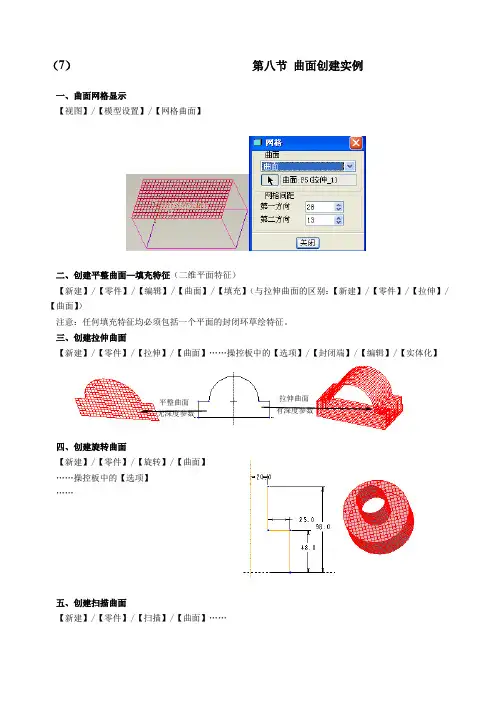
(7) 第八节 曲面创建实例一、曲面网格显示【视图】/【模型设置】/【网格曲面】二、创建平整曲面—填充特征(二维平面特征)【新建】/【零件】/【编辑】/【曲面】/【填充】(与拉伸曲面的区别:【新建】/【零件】/【拉伸】/【曲面】)注意:任何填充特征均必须包括一个平面的封闭环草绘特征。
三、创建拉伸曲面【新建】/【零件】/【拉伸】/【曲面】……操控板中的【选项】/【封闭端】/【编辑】/【实体化】四、创建旋转曲面【新建】/【零件】/【旋转】/【曲面】 ……操控板中的【选项】 ……五、创建扫描曲面【新建】/【零件】/【扫描】/【曲面】……相同的特征截面平整曲面无深度参数有深度参数拉伸曲面六、创建边界曲面边界混合曲面,即是在参照图元之间创建的混合曲面。
选取参照图元的规则如下:·曲线、棱形边、基准点、曲线、或边的端点可作为参照图元使用;·在每一个方向上,都必须按连续的顺序选择参照图元;·对于在两个方向上定义的混合曲面来说,其外部边界必须形成一个封闭的环,也就是外部边界必须相交。
边界混合曲面创建的一般过程·【文件】/【打开】/(2-SURFACE-BOUNDARY-BLENDED.PRT)P414·【插入】/【边界混合】·定义第一方向和第二方向的边界曲线(按Ctrl键选取边界曲线)例1:曲别针(paper_clip)(1)草绘曲线如图a;(2)【拉伸】创建曲面,轮廓如图b,宽度6,如图c图b样条线图c(3)将曲线投影至曲面【编辑】/【投影】一次选择曲线、曲面、基准面TOP,图d,投影曲线如图e。
图d图e(4)【插入】/【扫描混合】/【伸出项】 /【草绘截面】/【垂直于原始轨迹】/【完成】/【选取轨迹】/【依次】/【选取】,选取投影链如图f,【完成】;【自动】/【完成】,【正向】/【下一个】…输入旋转角度0,绘制截面如图g ,,绘制第二个截面,【确定】。

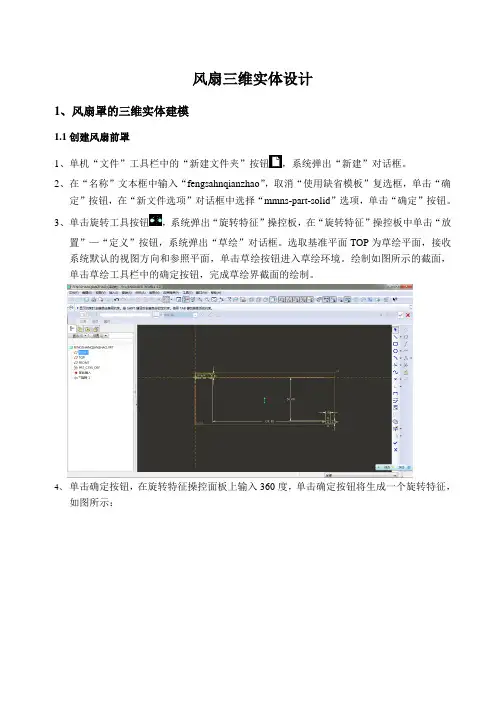
风扇三维实体设计1、风扇罩的三维实体建模1.1创建风扇前罩1、单机“文件”工具栏中的“新建文件夹”按钮,系统弹出“新建”对话框。
2、在“名称”文本框中输入“fengsahnqianzhao”,取消“使用缺省模板”复选框,单击“确定”按钮,在“新文件选项”对话框中选择“mmns-part-solid”选项,单击“确定”按钮。
3、单击旋转工具按钮,系统弹出“旋转特征”操控板,在“旋转特征”操控板中单击“放置”—“定义”按钮,系统弹出“草绘”对话框。
选取基准平面TOP为草绘平面,接收系统默认的视图方向和参照平面,单击草绘按钮进入草绘环境。
绘制如图所示的截面,单击草绘工具栏中的确定按钮,完成草绘界截面的绘制。
4、单击确定按钮,在旋转特征操控面板上输入360度,单击确定按钮将生成一个旋转特征,如图所示:5、选择“插入”——“扫描”——“伸出项”菜单,在弹出的对话框上选择“草绘轨迹”,选择TOP面为草绘平面,绘制如图所示的图形:6、选中轨迹特征,选择阵列按钮,在阵列操控板中选择轴为参照,输入个数为30,角度为12度,则生成阵列特征如图:7、选择“新建”——“另存为”,将文件名改为“fengshanhouzhao”备用。
8、单击拉伸工具按钮,系统弹出拉伸操控面板,单击“放置”——“定义”按钮,系统弹出“草绘”对话框。
选取基准平面FRONT为草绘平面,接收系统默认的视图方向和参照平面,单击草绘按钮进入草绘环境。
绘制如图所示的截面,单击草绘工具栏中的确定按钮,完成草绘界截面的绘制。
在拉伸特征操控板中选择拉伸长度为2,生成拉伸特征,并将拉伸特征进行阵列,阵列数为4,如图:1.2创建风扇后罩1、打开保存的“fengsahnhouzhao”文件,单击拉伸工具按钮,系统弹出拉伸操控面板,单击“放置”——“定义”按钮,系统弹出“草绘”对话框。
选取基准平面FRONT为草绘平面,接收系统默认的视图方向和参照平面,单击草绘按钮进入草绘环境。
3.4 利用pro/e进行曲面造型曲面是一种没有厚度、质量、界限的薄膜。
一般对较规则的3D零件来说,实体特征提供了迅速且方便的造型建立方式。
但对复杂较高的造型设计而言,单单使用实体特征来建立3D 模型就显得很困难了,这是因为实体特征的造型建立方式较为固定化(如仅能使用拉伸、旋转、扫描、混合等方式来建立实体特征的造型),因此曲面特征应运而生,提供了非常弹性化的方式来建立单一曲面,然后将许多单一曲面集成为完整且没有间隙的曲面模型,通过封闭曲面转化为实体或者加厚曲面成为实体,来达到设计的目的。
它有别与实体造型,但是也和它息息相关。
曲面造型是一种用曲面表达实体形状的造型方法。
曲面特征的建立方式除了与实体特征相同的拉伸、旋转、扫描、混合等方式外,也可由点建立为曲线,再由曲线建立为曲面。
此外,曲面间也有很高的操作性,例如曲面的合并(merge),修剪(trim),延伸(extend)等(实体特征缺乏该类特征)。
由于曲面特征的使用较弹性化,因此其操作技巧性也较高3.4.1 基本曲面造型简介在造型的方法中,基本曲面由一下几种:填充、拉伸、旋转、扫描、混成。
第一种:填充曲面():以填充材料的方式构成曲面:先草绘封闭曲线,之后将在曲线边界内填充材料生成曲面,填充曲面一般为平面。
注意在pro/e中平面是有大小的,不像几何中的平面无限大,没有边界。
第二种:拉伸曲面(Extrude):拉伸曲面是指在绘图平面上的一条直线或曲线向垂直与绘图平面的一个或相对的两个方向拉伸说生成的曲面,平面是拉伸曲面最特殊的情况,结果类似与填充曲面。
第三种:旋转曲面(Revole):旋转曲面是指一条直线或曲线围绕一条中心轴线,按一定的角度旋所成的曲面(如图3-194所示图3-194第四种:扫描曲面(Sweep):扫描曲面是指一条直线或曲线(截面线)或直线或曲线(扫描路径)运动所生成的曲面,如图3-195所示。
图3-195第五种:混成曲面:混成曲面是由一系列直线或曲线的对应点串联所形成的曲面,混成曲面可根据对应点只见不同的数学过渡表达方式,可以是直线过渡,也可以是曲线过渡。
proe造型曲面的技巧
以下是 9 条关于“proe 造型曲面的技巧”:
1. 嘿!你知道吗,想做出超厉害的曲面,一定要巧用基准面啊!就像建房子得有坚固的地基一样。
比如说在做一个复杂形状时,找准基准面能让后续工作轻松好多呢!
2. 哇塞,构建连续的曲面,那就要注意曲面之间的衔接啊!这就好比拼图得严丝合缝呀。
像做那个汽车外壳的模型,曲面衔接不好可就丑啦!
3. 嘿,别忘了合理运用边界混合啊!这可真是个神奇的工具。
比如你要做个有弧度的杯子,用边界混合就能很自然地做出优美的曲面啦。
4. 哎呀呀,对于复杂的曲面,要分段处理呀!不能一口气吃成个胖子嘛。
就像爬山,一步一步来,最后才能登上顶峰呀。
5. 嘿,注意曲率的连续性很重要哦!这就好像让水流顺畅地流动一样。
你看那些精致的工业产品,曲面曲率连续多漂亮呀!
6. 哇哦,掌握好曲面的修剪技巧能省不少事呢!这就好像园丁修剪花枝,让它更有型。
做个奇特形状的零件,修剪一下曲面,完美!
7. 嘿,灵活使用扫描功能呀!这就跟画笔一样神奇。
比如做个弯曲的管道模型,扫描出来的曲面多逼真呀!
8. 哎呀,要时常根据实际情况调整曲面呀!不能死脑筋嘛。
就像量身定制衣服一样,得合身才行啊。
9. 总之呢,proe 造型曲面有好多有趣又实用的技巧,掌握了它们,就能创造出超棒的曲面作品!就看你愿不愿意花心思去学啦!。
《PRO/E机械设计》课程设计报告适用专业:计算机辅助设计与制造周数:1班级:09计辅1班学号:2009020849姓名:高燕美指导教师:王海玲2011-1-10《PRO/E机械设计》课程设计报告周数:1一、设计目的掌握计算机辅助设计的基本知识,熟练使用PRO/E各类绘图工具、各种图形的设计方法。
掌握二维草绘图形、特征模型的创建以及零件的装配。
了解模具设计的基本流程。
掌握复杂图形的综合设计能力,提高学生解决实际问题的能力。
二、设计内容设计题目:强力吹风机三、制作步骤1、如上图,外轮廓。
步骤:草绘形状如下图,完成“草绘”后,设计“厚度”为50,来完成外部轮廓。
如下图,利用“拉伸”来去壳。
在利用“拉伸”“倒圆角”工具来完成以下形状。
2、如上图:排风口,步骤为下图:上图主要利用“拉伸”工具完成。
上图主要利用“草绘”绘制,利用“插入”——“扫描”——“伸出项”来完成以上图片。
在利用“组合”合并排风口。
3、、如上图:轮轴利用“拉伸”,“镜像”来完成上图。
4、如上图:轮子如上图:主要利用“拉伸”来完成。
5、螺丝主要利用“拉伸”,“倒角”完成。
6、如上图:前口排放网主要利用“拉伸”——“扫描”——“伸出项”完成。
7、如上图,推拉棍。
主要利用“拉伸”——“扫描”——“伸出项”来完成上部分。
下部分主要利用“拉伸”来完成。
8、如上图所示:整体效果四、设计总结通过这一周的课程设计,对基本知识有了进一步的认识,“草绘”“拉伸”“扫描”等各个部分的命令进行了有一次的巩固。
在设计中,首先“分析”“测量”对设计物体进行“解析”。
在设计中,通过同学的帮助使自己的作品少走了许多弯路,在设计中,对“扫描”还要继续探究,常常在这出错。
再次,组装元件,这方面的知识不熟练,在组装使花费了很多时间,希望通过这次作品,让自己更进步!。
ProeCreo如何创建电吹风套头?
本文主要介绍如何通过混合创建电吹风套头。
在草绘混合各截面时,要求各个截面具有相同的顶点数(可以通过截断点或者启用混合顶点),且混合起点的位置要相对应,否则会出现扭曲的现象。
方法:
1.新建零件文件。
2.点击【插入】-【混合】-【伸出项】,在弹出的菜单中按照下面设置。
选择合适的草绘平面,接下来的步骤默认。
3.进入草绘环境,绘制如下的草绘作为第一截面。
鼠标右击,选择【切换剖面】,绘制第二截面。
注意打断和起点位置。
鼠标右击,选择【切换剖面】,绘制第三截面。
注意打断和起点位置。
4.绘制完成后,点击勾号进行退出。
弹出如下对话框,选择【盲孔】,点击完成。
输入第一截面与第二截面的深度50,第二截面与第三截面的深度30.
点击预览和确定完成。
5.点击壳工具,弹出如下控制面板。
设置壳的厚度为2.
点击【参照】选项,按住CTRL键选择两端面,将这两个面进行移除。
6.完成。